Configurazione di una scheda di rete wireless Intel per la connessione a una rete abilitata per MFP (Management Frame Protection)
Obiettivo
La funzionalità wireless Management Frame Protection (MFP) aumenta la sicurezza dei frame di gestione. Lo standard wireless è IEEE 802.11w-2009 o Protected Management Frames (PMF), che ha lo scopo di fornire la riservatezza dei dati dei frame di gestione e proteggere la connettività wireless. Questa funzione funziona solo se sia il punto di accesso che il client hanno MFP abilitato.
Esistono alcune restrizioni per la comunicazione tra alcuni client wireless e dispositivi di infrastruttura abilitati per MFP. La funzione MFP aggiunge un lungo set di elementi di informazione a ciascuna richiesta di sonda o beacon SSID. Alcuni client wireless, ad esempio i PDA (Personal Digital Assistants), gli smartphone, gli scanner di codici a barre e così via, dispongono di memoria e CPU limitate, pertanto non è possibile elaborare tali richieste o beacon. Di conseguenza, non è possibile visualizzare completamente l'identificatore del set di servizi (SSID) o associarlo a questi dispositivi dell'infrastruttura a causa di una mancata corrispondenza delle funzionalità SSID. Questo problema non riguarda solo le stampanti multifunzione. Ciò si verifica anche con qualsiasi SSID che dispone di più elementi di informazione (IE). Si consiglia sempre di testare gli SSID abilitati per MFP nell'ambiente con tutti i tipi di client disponibili prima di distribuirli in tempo reale.
In questo documento viene spiegato come configurare la scheda di rete wireless Intel sul sistema operativo Windows per la connessione al punto di accesso abilitato per MFP.
Nota: Il client wireless o il sistema operativo in uso potrebbe non supportare questa funzione. Per ulteriori informazioni, rivolgersi al produttore della periferica o del sistema operativo wireless. In questo scenario, la scheda di rete wireless utilizzata è Intel® Dual Band Wireless-N 7265 con versione 17.13.0.9 sul sistema operativo Windows 7.
Dispositivi interessati
- Serie WAP300 - WAP361, WAP371
- Serie WAP500 - WAP561, WAP571, WAP571E
Versione del software
- 1.2.1.3 - WAP371, WAP561
- 1.0.0.17 - WAP571, WAP571E
- 1.0.1.6 - WAP361
Configurare una scheda di rete wireless Intel per la connessione a una rete abilitata per MFP
Importante: Prima di procedere con la procedura di configurazione, verificare che il driver della scheda di rete wireless e il sistema operativo siano aggiornati.
Passaggio 1. Sul computer wireless basato su Windows, selezionare Start > Pannello di controllo > Rete e Internet > Centro connessioni di rete e condivisione > Gestisci reti wireless.
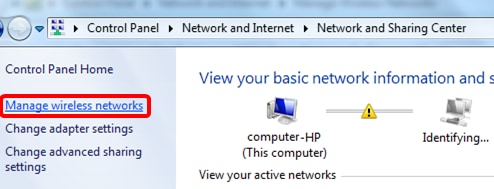
Passaggio 2. Nella schermata Gestisci reti wireless, fare clic su Aggiungi.
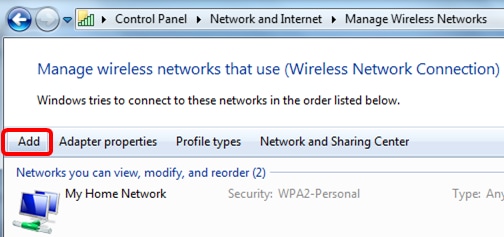
Passaggio 3. Scegliere Crea manualmente un profilo di rete.
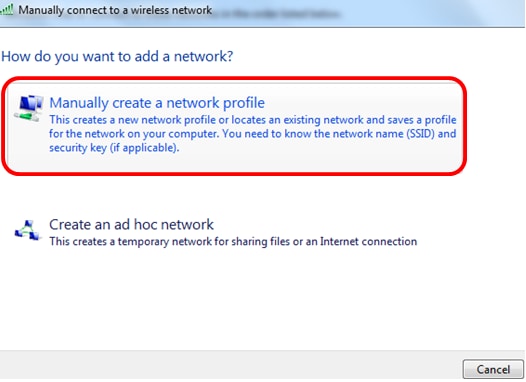
Passaggio 4. Inserire il SSID nel campo Nome rete.
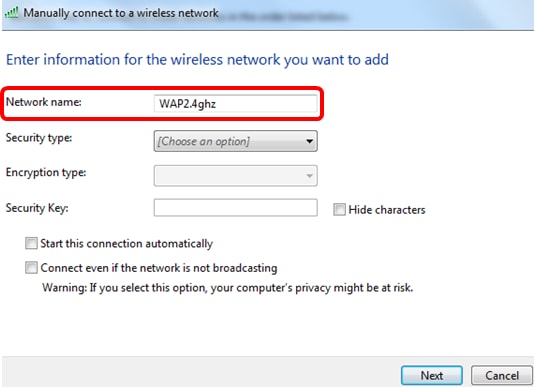
Passaggio 5. Scegliere un tipo di protezione dall'elenco a discesa Tipo di protezione.
Nota: Nell'esempio viene scelto WPA2-Personale.
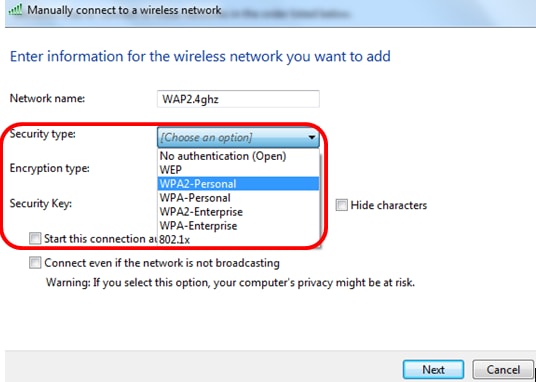
Passaggio 6. (Facoltativo) Scegliere un tipo di crittografia dall'elenco a discesa Tipo di crittografia. Il valore predefinito è AES.
Passaggio 7. Immettere la password di rete wireless nel campo Chiave di protezione.
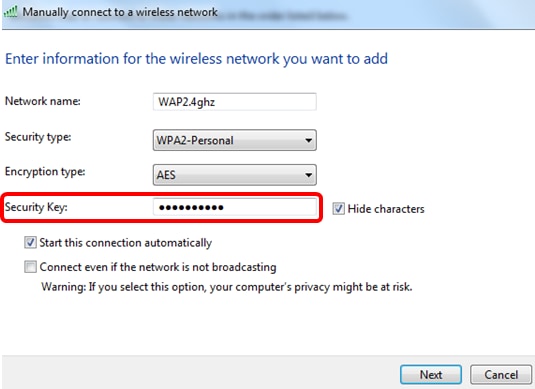
Passaggio 8. Fare clic su Avanti.
Passaggio 9. Dopo aver aggiunto la rete, fare clic su Chiudi.
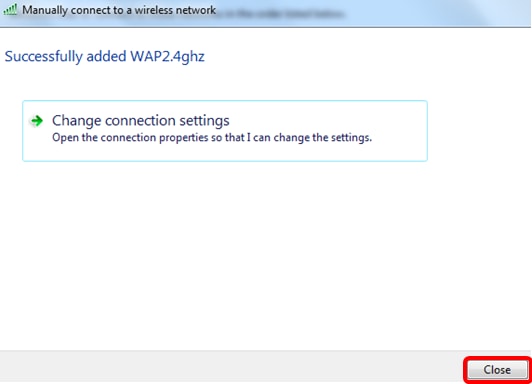
Passaggio 10. Fare clic con il pulsante destro del mouse sul profilo di rete creato, quindi scegliere Proprietà.
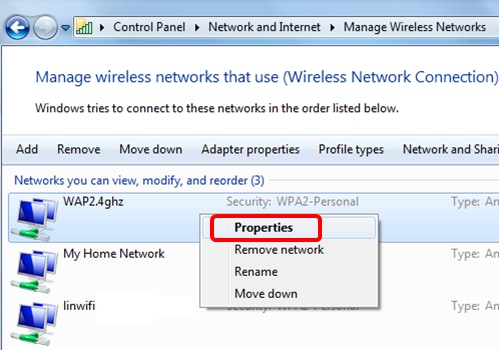
Passaggio 11. Fare clic sulla scheda Protezione.
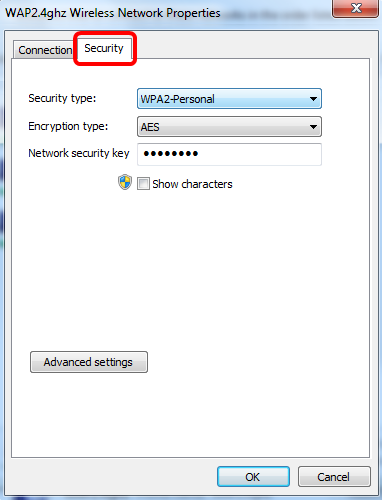
Passaggio 12. Scegliere il tipo di protezione 802.11w dall'elenco a discesa Tipo di protezione.
Nota: In questo esempio, viene scelto Intel - WPA2/PSK - 802.11w.
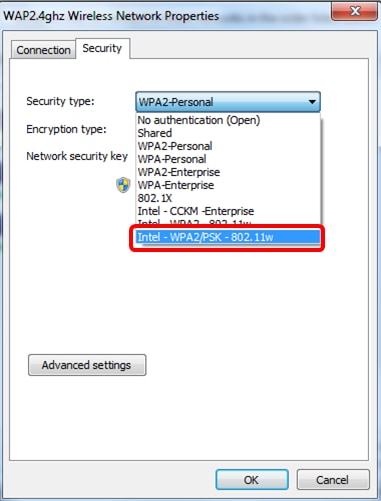
Passaggio 13. (Facoltativo) Scegliere un tipo di crittografia dall'elenco a discesa Tipo di crittografia. Il valore predefinito è AES - CCMP.
Passaggio 14. Fare clic su Configura.
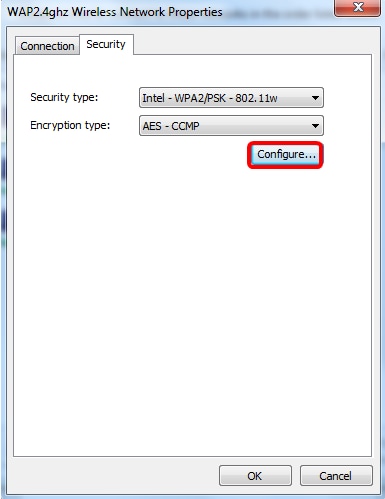
Passaggio 15. Una volta visualizzata la finestra Security (Sicurezza), immettere la password della rete wireless e fare clic su OK.
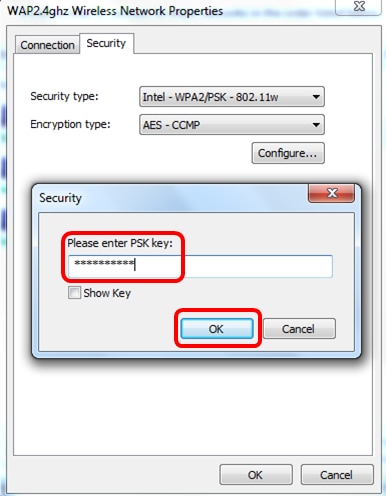
Passaggio 16. Fare clic su OK.
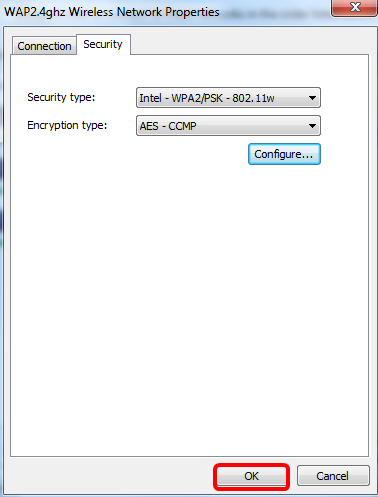
Passaggio 17. Fare clic sull'icona wireless del computer. Indica che si è già connessi al SSID configurato.
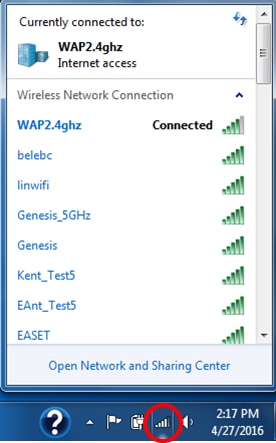
A questo punto è necessario configurare la scheda di rete wireless Intel per la connessione al punto di accesso abilitato per MFP.
 Feedback
Feedback